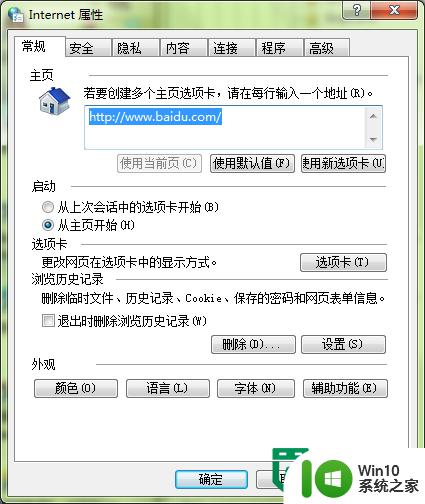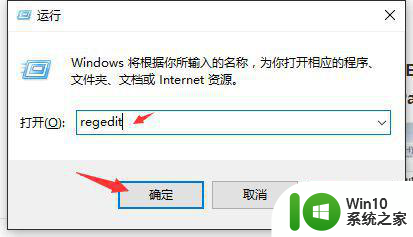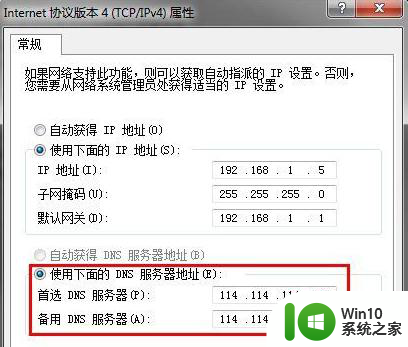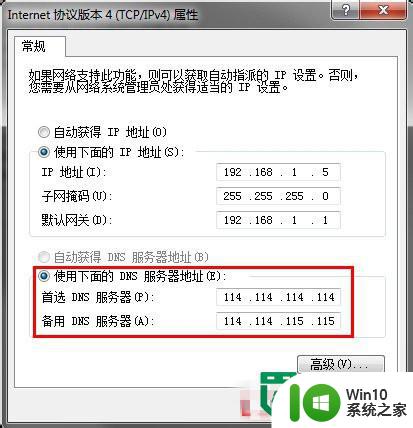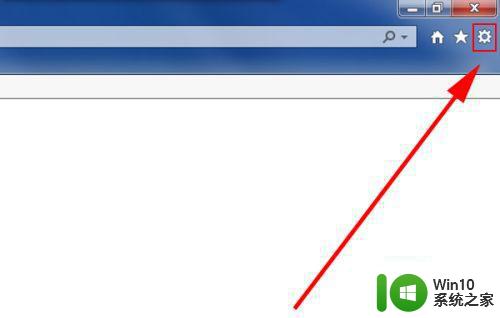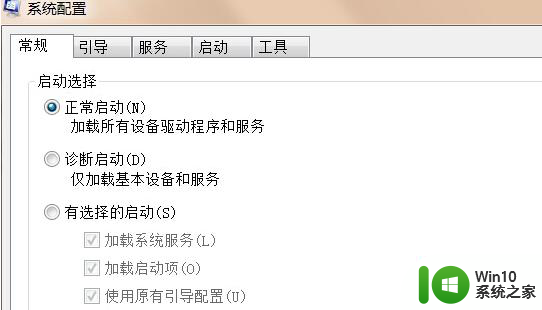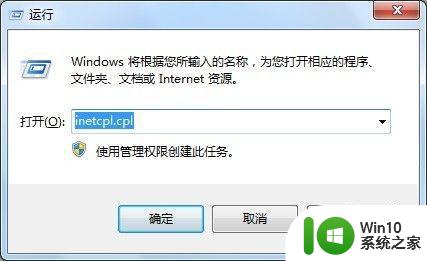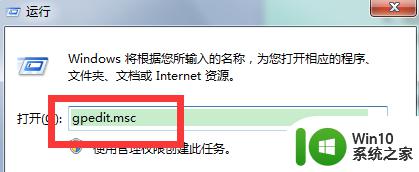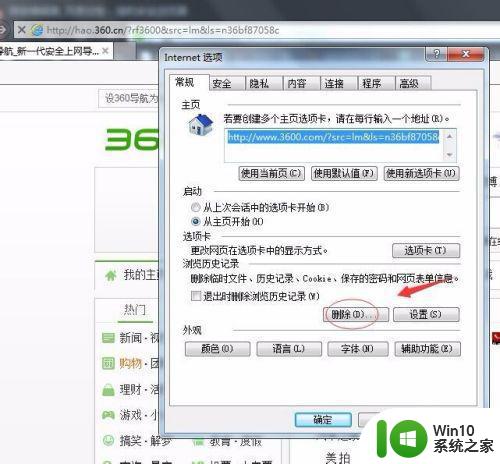win7电脑ie导航页被恶意修改的解决方法 win7纯净版ie导航页被篡改怎么办
更新时间:2023-02-14 15:52:35作者:xiaoliu
电脑上浏览器被篡改是经常的事,win7电脑ie导航页被恶意修改的解决方法?要怎么修复才能让电脑打开新标签页是about:blank页面。不知道具体的修复方法的用户可以参考以下的教程来设置。
具体的解决方法:(优盘启动制作装win7旗舰版)
1、点击屏幕左下角的“开始”找到“运行”菜单项单击,在运行对话框的输入框中键入:regedit 然后点“确定”按钮。
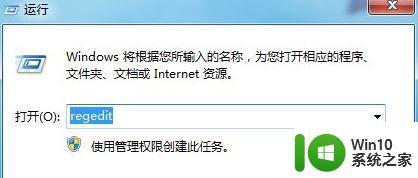
2、在打开的注册表编辑器左边文件夹列表中依次找到:
HKEY_LOCAL_MACHINESOFTWAREMicrosoftInternet ExplorerMAIN
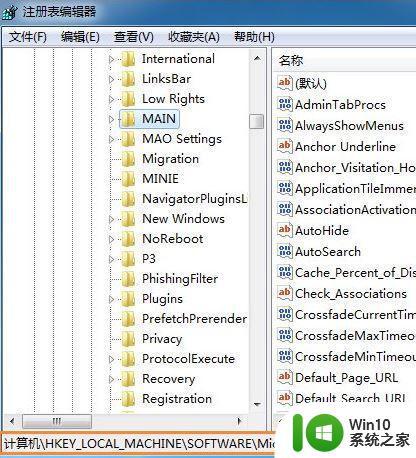
3、然后在右边的窗口中找到文件名同样为“Start Page”的文件双击打开,将“数值数据”里的内容清空并输入“about:blank”,点击“确定”按钮。
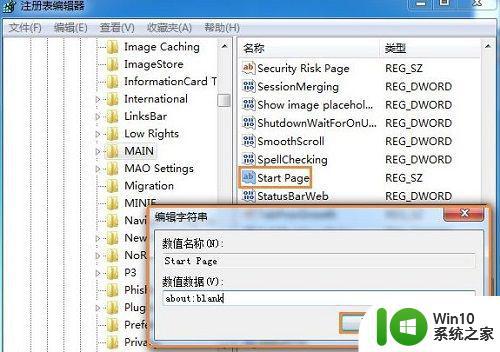
4、关闭注册表编辑器,然后重新启动计算机就可以了。
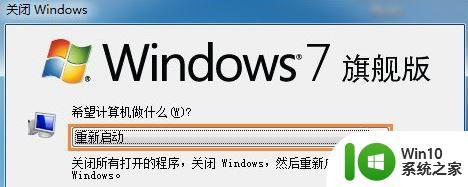
【win7电脑ie导航页被恶意修改的解决方法】这就跟大家分享完了,希望上述的教程能帮到有需要的用户,更多的精彩教程欢迎大家上win10系统之家官网查看相关的教程。